Pro Tip: Sæt iPhone Alarmetiketter til at Pep Tal dig selv ud af sengen

Hver nat gør jeg disse ambitiøse mål om at vågne op tidligt, gribe dagen og slå ud før kl. 17. Men inden kl. 05 AM ruller rundt og min iPhone-alarm brummer og glødende som en dæmpet lynnedon fanget i den grogede bane af forvængt mørke, kan jeg aldrig helt huske, hvorfor jeg var så pumpet - om at rejse mig før solen. Udsæt... og så er det 10:00, og jeg hader mig selv. Når jeg forbereder min brunch af skam midt på morgenen, løfter jeg altid det "I morgen!" vil være diem at jeg endelig carpe.
I dag er mit batting-gennemsnit stadignoget som .143. Så efter jeg endelig var træt af at arbejde indtil kl. 23 hver aften, besluttede jeg at prøve et simpelt livshack, der vil hjælpe mig med at besejre Sleepy Carl * en gang for alle. Hvis du har en iPhone, kan du også slå ham. Sådan gør du:
Indstilling af etiket til din iPhone-alarm
Når du indstiller din iPhone-alarm som standard, går alarmen og viser ordet "Alarm”Sammen med den åh-så-fristende Udsæt knap. Men vidste du, at du kan ændre denne tekst? Du kan. Hensigten er, at du kan skifte til en meningsfuld påmindelse, f.eks.Tag rød pille”Eller ”Fjern pladsfanger fra hyperfangehullet. ”For mig bruger jeg det til at minde mig selv om fordelene ved at trække mit dovne selv ud af sengen.
Den lyder:
”Vågn op! Start arbejdet tidligt og afslutt kl. 17.00!”
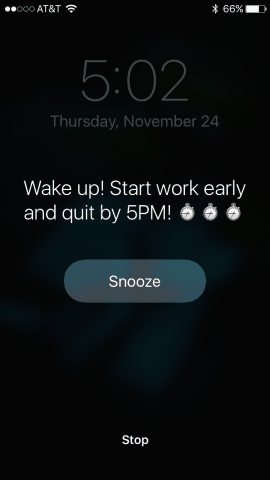
På den måde, når Sleepy Carl er alt "Hvorfor skulle du stå op og arbejde? Bliv her, hvor du er ejeren af restauranten fra Happy Days, og alle dine kunder er Harlem Globetrotters! ” du kan have din iPhone der, der giver et kontrapunkt baseret på virkeligheden.
1 - Fra din iPhone startskærm, Røre ved det Ur app.
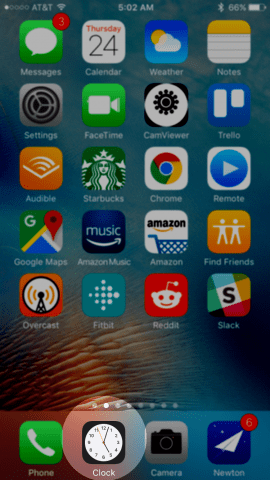
2 - Røre ved det + for at tilføje en ny alarm, eller Røre ved Redigere og vælg en eksisterende alarm for at ændre dens alarmetiket.
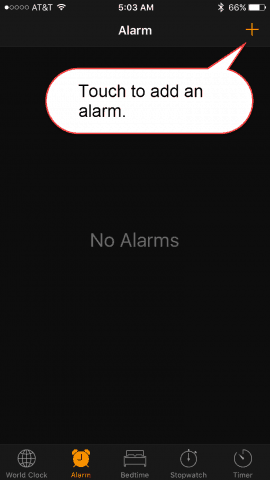
3 - Tav det Etiket indstilling. Det er den anden mulighed.
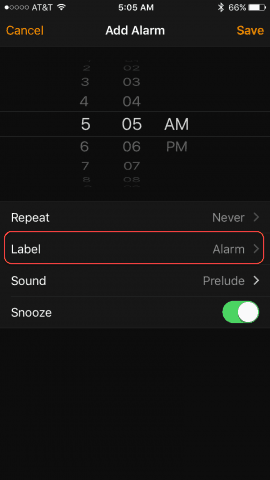
4 - Type i din morgen pep talk. Det kan være så længe du vil, bare vær opmærksom på, at teksten bliver meget lille, hvis du har masser af linjer.
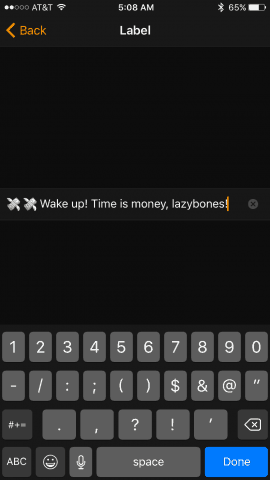
5 - Sørg for, når du er færdig Røre ved Gemme.
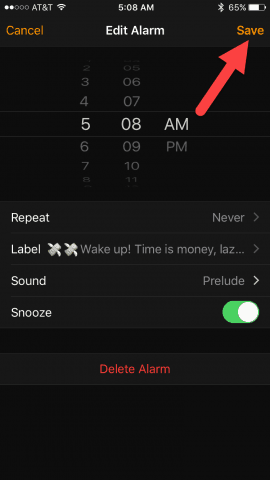
6 - Når din alarm går, skal du tage et halvt sekund og læse den besked, du skrev til dit fremtidige søvnige selv.
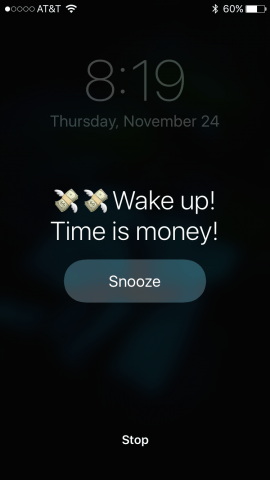
Sådan ser det ud, hvis du lægger en lang besked i:
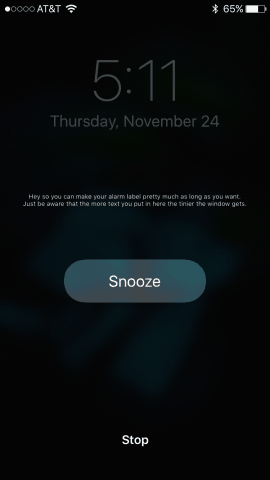
Deaktivering af iPhone Alarm Snooze-knap
Jeg ved, at Snooze-knap skal være et effektivt våben imodSøvnig Carl, men personligt hader jeg det på iPhone. Oftere end ikke ender jeg med at ramme det ved et uheld i stedet for faktisk at deaktivere min alarm. Så når jeg er i bruser, går alarmen igen og vågner op hele huset. Så mens vi opretter en morgen-pep-tale, kan vi lige så godt overveje, hvordan du slukker for snooze-knappen på iPhone.
Alt hvad du skal gøre er at gå tilbage til skærmen Rediger alarm, som vi var i i trin 2. Udsæt toggle er den sidste mulighed. Untoggle det for at slukke for det.
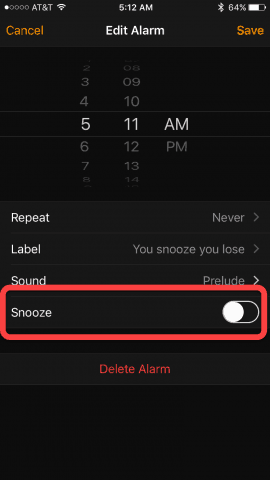
Nu er den eneste måde at lukke alarmen på Glide, som om du låser op. For mig er dette mere effektivt til at vække mig, fordi jeg enten skal tage på mine briller eller holde telefonen helt op til mit ansigt for at se det godt nok til at skubbe alarmen ud (ja, min vision er så dårlig).
På grund af ændringerne på låseskærmen behøver du stadig ikke glide for at slå din alarm fra. I stedet for Udsæt knappen erstattes af en Hold op knap. Alarmen er deaktiveret, hvis du også låser din skærm op med hjemmeknappen.
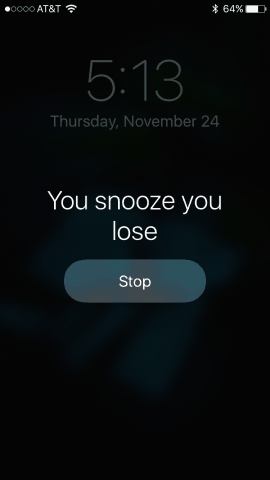
Så der har du det.
Hvis du har deaktiveret din snooze-knap og tilføjet enpep snak med din iPhone alarm og kan stadig ikke trække dig væk fra Lord Hypnos - så skal du konsultere en læge om din overdreven søvnighed. Eller overvej at placere din telefon på den anden side af rummet, så du er nødt til fysisk at komme ud af sengen for at slukke for alarmen, før den vækker nogen anden i huset. Eller naboerne. Vågn op, groovyLæsere!
* I tilfælde af at du ikke havde tid til at se videoen, er Sleepy Carl ifølge Urban Dictionary: Den fyr, der afskrækker dig fra at vågne op og være produktiv ved at lokke dig til at sove med de mest vidunderlige drømme.

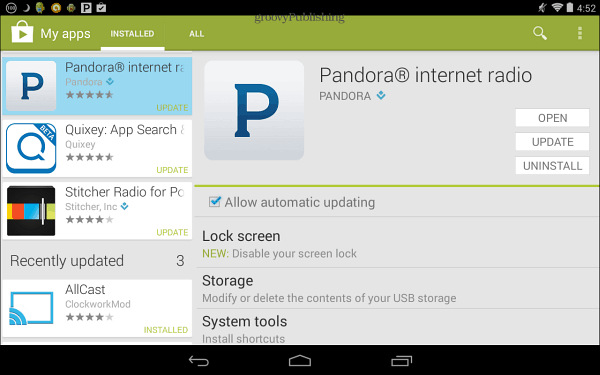








Efterlad en kommentar